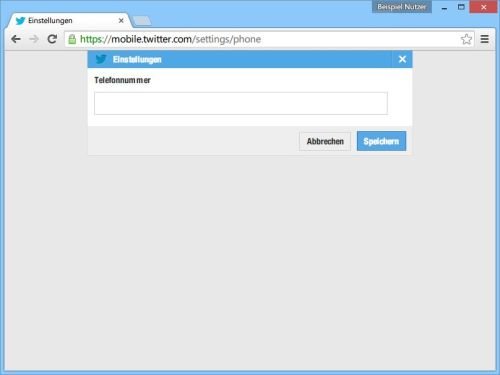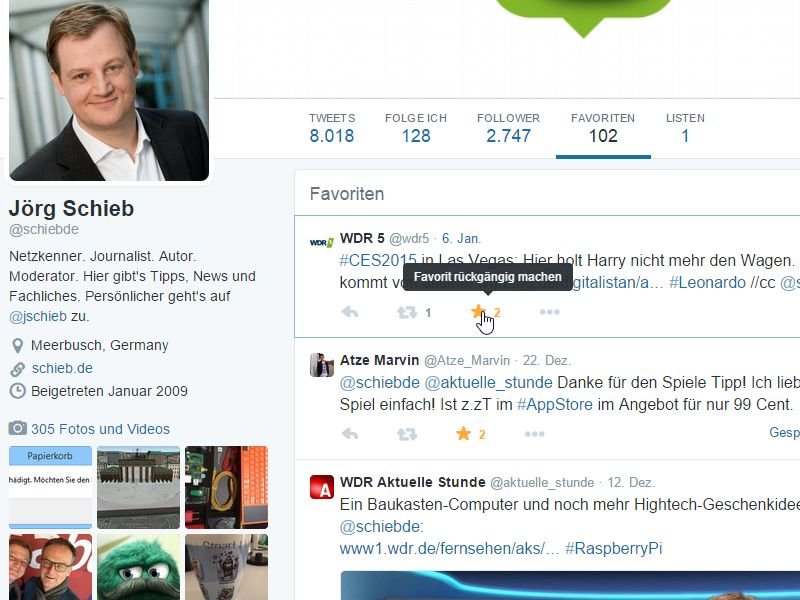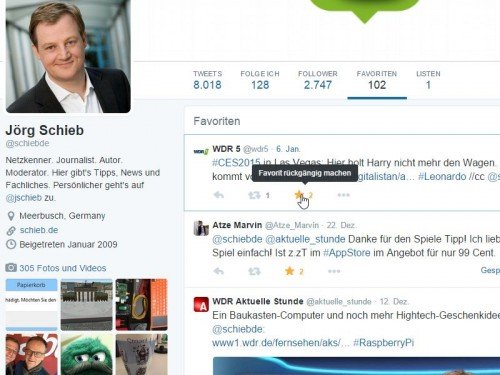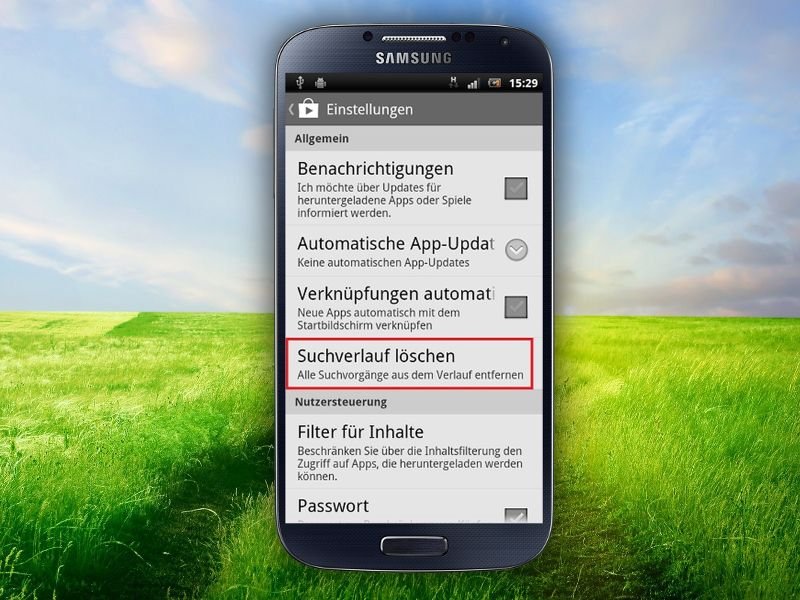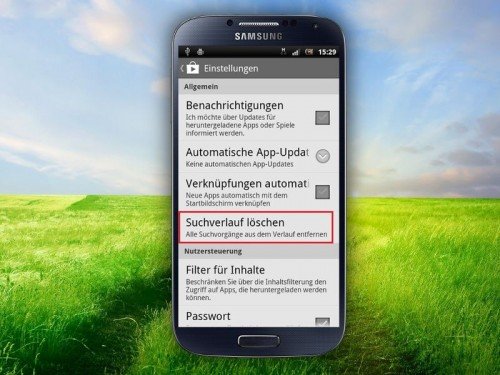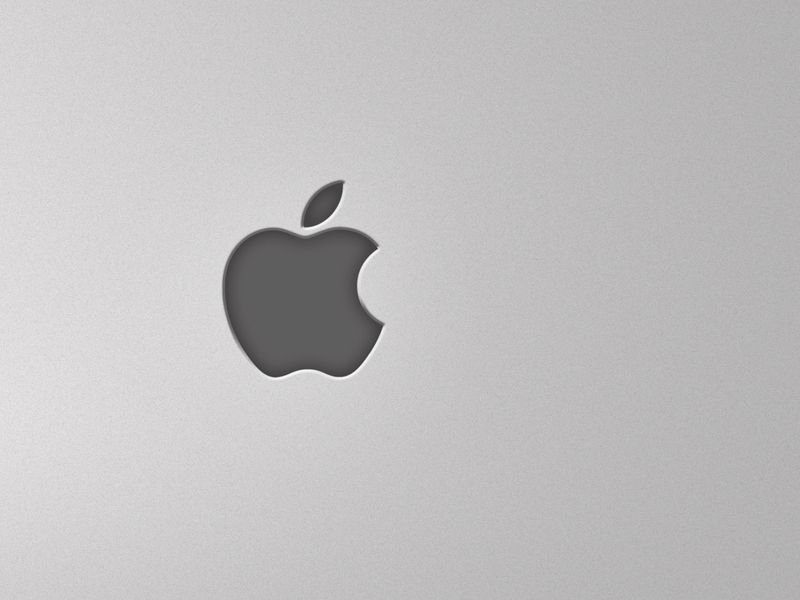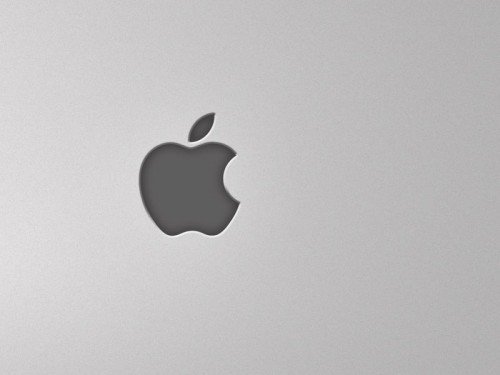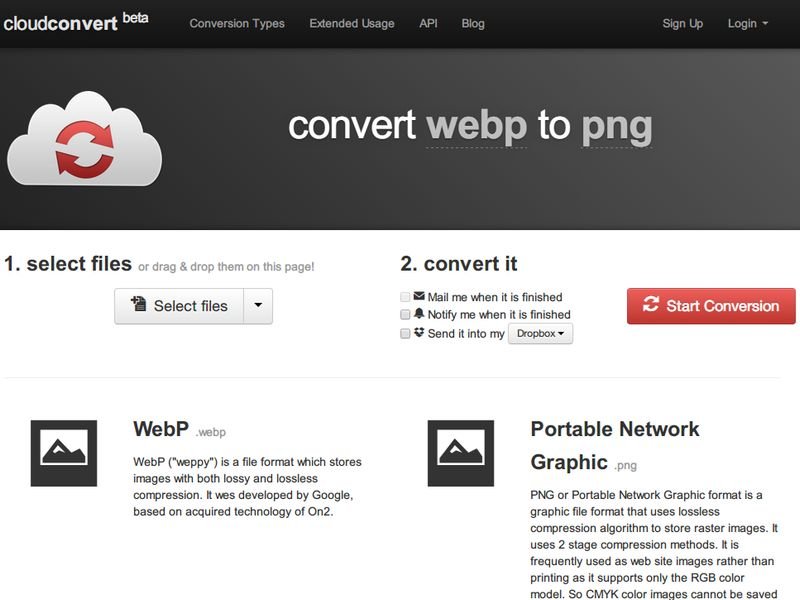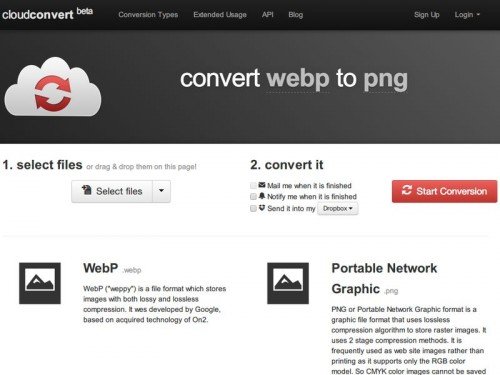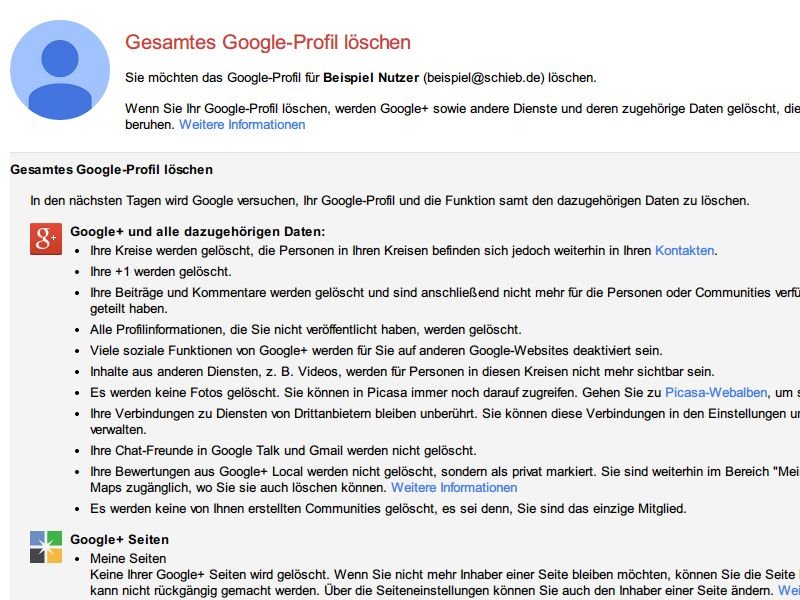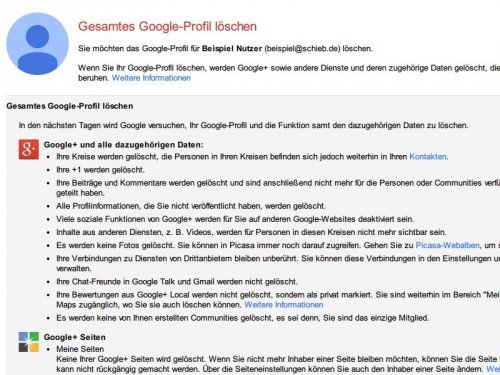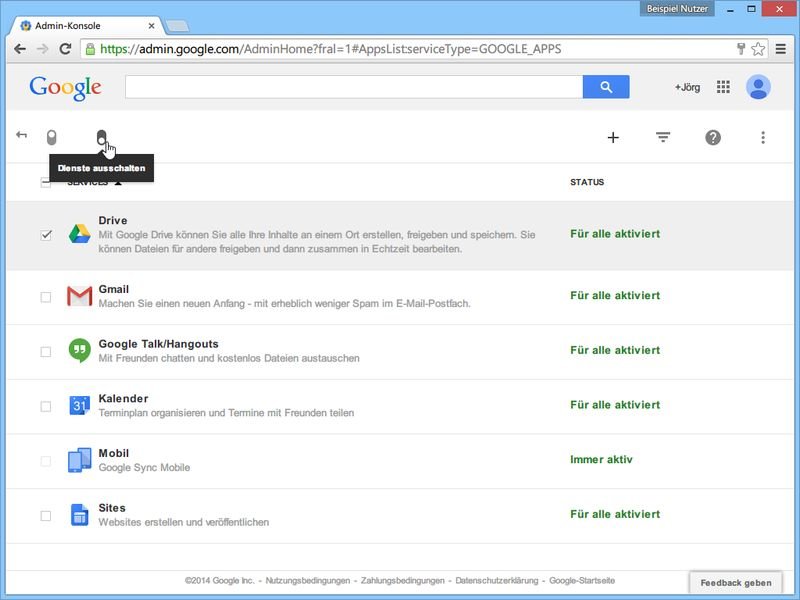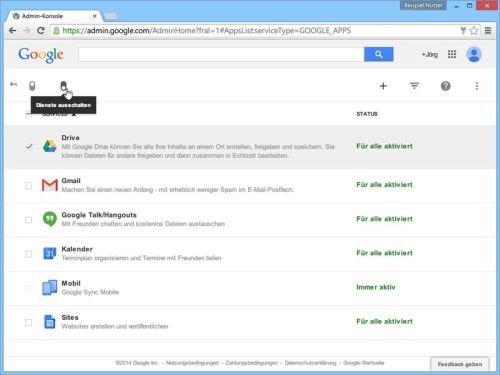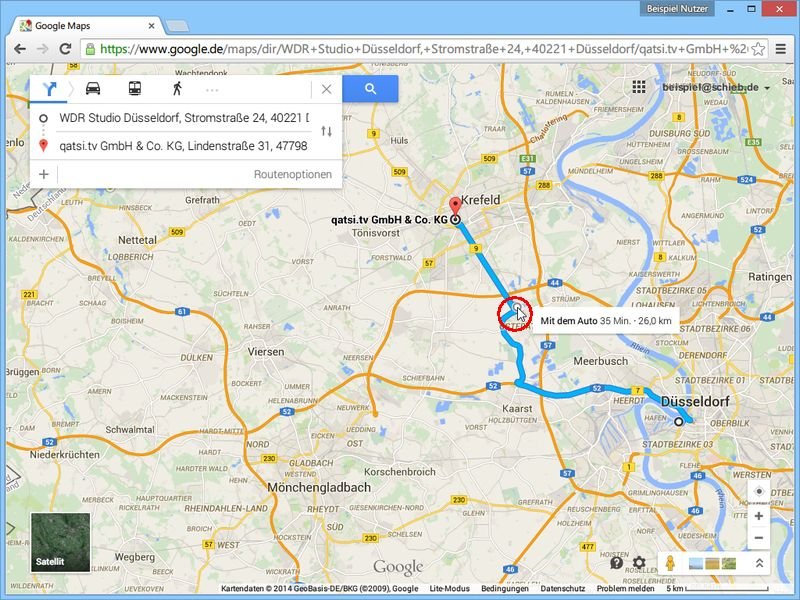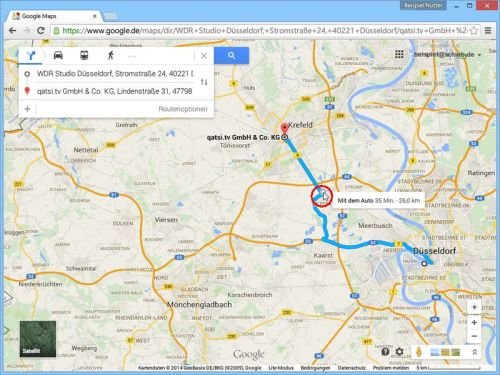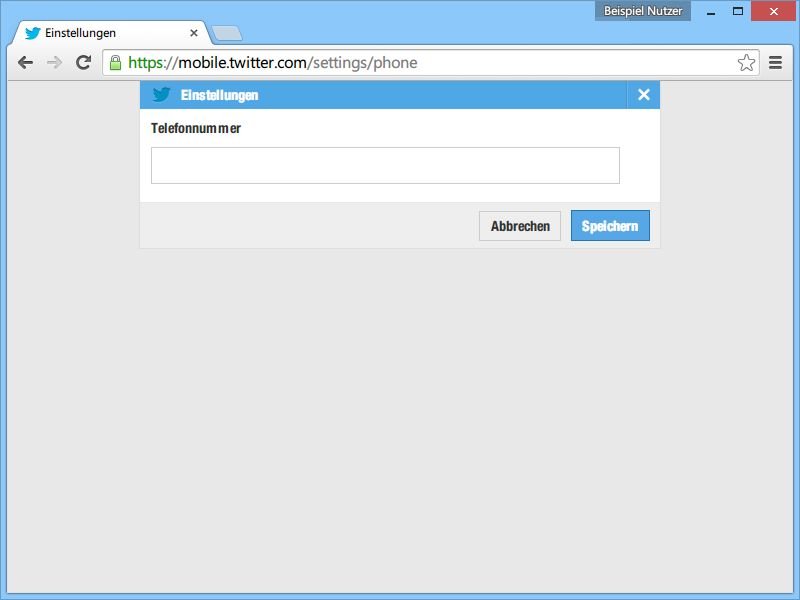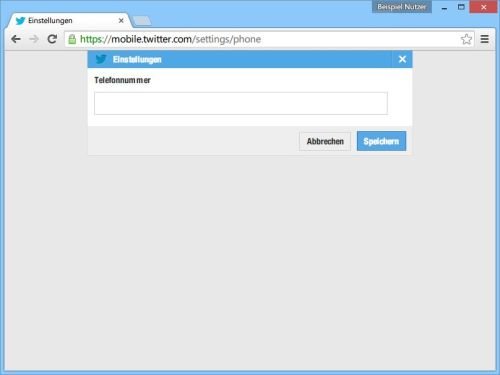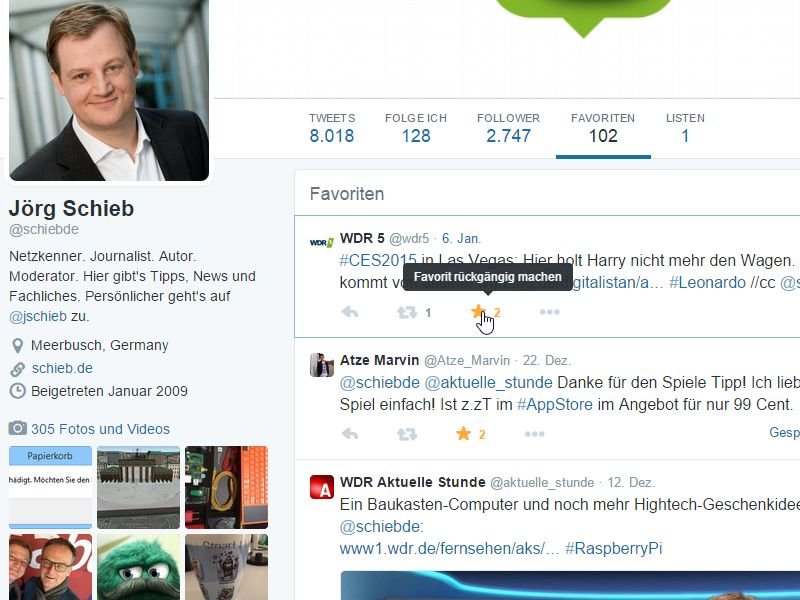
08.01.2015 | Tipps
Wer sich einen Tweet zum späteren Wiederfinden merken will, kann ihn favorisieren. Welche Tweets ein Nutzer favorisiert hat, ist für jeden einsehbar. Einzelne Tweets lassen sich aus dieser Liste auch wieder entfernen.
Um einen Tweet nicht mehr als Favorit zu markieren, öffnet man am PC oder Mac zunächst die Website https://twitter.com/favorites. Falls nötig, muss man sich dann einloggen. Anschließend erscheint die Liste aller Tweets, die von dem eingeloggten Account favorisiert wurden – zu erkennen an dem gelben Stern-Symbol.
Einzelne Tweets lassen sich aus der Liste der Favoriten entfernen, indem man bei dem jeweiligen Tweet auf das gelbe Stern-Symbol klickt. Dass die Aktion erfolgreich war, ist daran zu erkennen, dass der Stern nicht mehr gelb ist, sondern grau angezeigt wird.
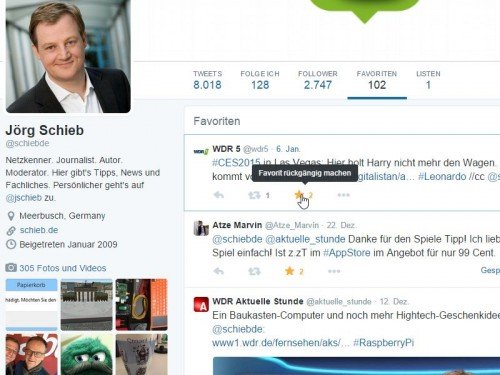
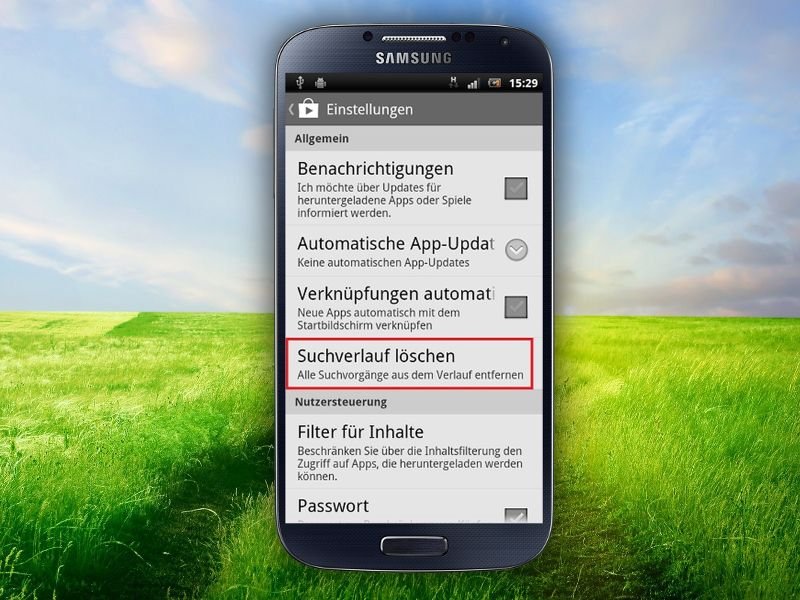
06.01.2015 | Tipps
Der Google Play Store merkt sich, nach welchen Begriffen man bereits gesucht hat. Dieser Suchverlauf wird im Google-Konto gespeichert. Wer diese Liste ausleeren will, kann das mit wenigen Schritten erledigen.
Um den Suchverlauf der Play-Store-App zurückzusetzen, zuerst auf dem Startbildschirm das entsprechende Symbol antippen, sodass der Store sich öffnet. Anschließend auf die drei Balken oben links tippen und im Menü zu den „Einstellungen“ wechseln. Dort folgt ein Tipp auf „Suchverlauf löschen“.
Nach dem Löschen wird keine Bestätigungs-Meldung angezeigt. Der einzige Weg, den Erfolg zu prüfen, besteht darin, den „Zurück“-Knopf zu nutzen und dann auf das Suchfeld im oberen Bereich der Play-Store-App zu tippen. Hier sollten jetzt keine bisherigen Suchanfragen mehr angezeigt werden.
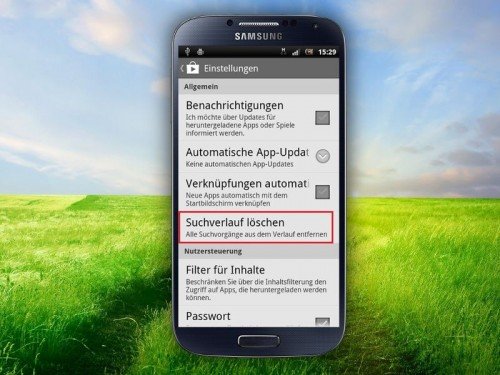
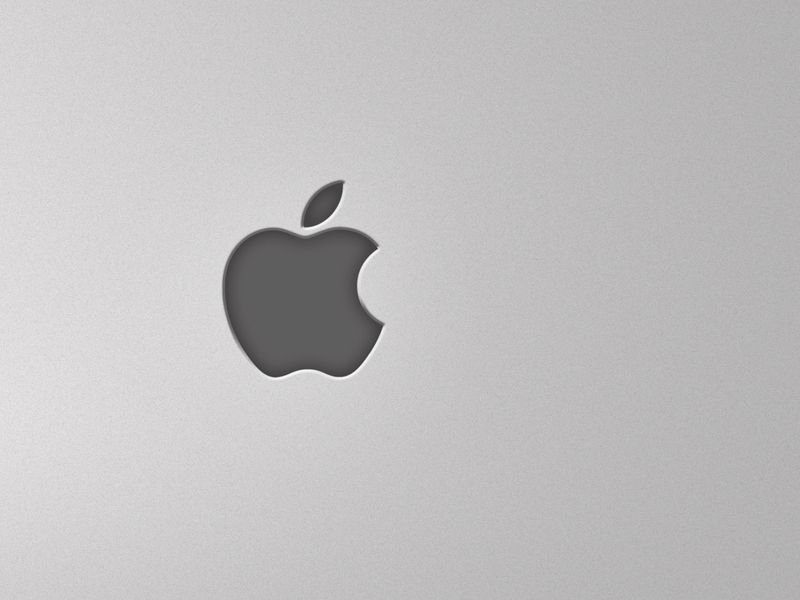
06.01.2015 | Tipps
Als Apple-Nutzer braucht man die Anmeldedaten für die eigene Apple-ID ständig. Dumm, wenn man sich dann nicht mehr an das korrekte Passwort erinnern kann. Schnell hat man sich nicht nur aus dem iCloud-Webdienst ausgesperrt, sondern kann auch auf den iTunes Store nicht mehr zugreifen.
Das vergessene Kennwort lässt sich über die Apple-Webseite https://iforgot.apple.com/ zurücksetzen. Das klappt von jedem Computer oder Mobilgerät mit Internetzugriff. Dazu einfach die betreffende Apple-ID (E-Mail-Adresse des Accounts) eingeben und auf „Weiter“ klicken oder tippen. Anschließend werden die Antworten auf die hinterlegten Sicherheitsfragen abgefragt. Zum Schluss legt man ein neues Kennwort fest – fertig.
Alternativ zum webbasierten Passwort-Reset ist der Apple-Support auch per Telefon erreichbar. Die korrekte Telefonnummer finden Sie auf dieser Webseite: https://getsupport.apple.com/Issues.do.
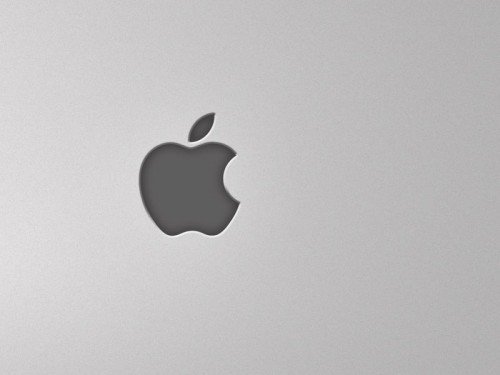
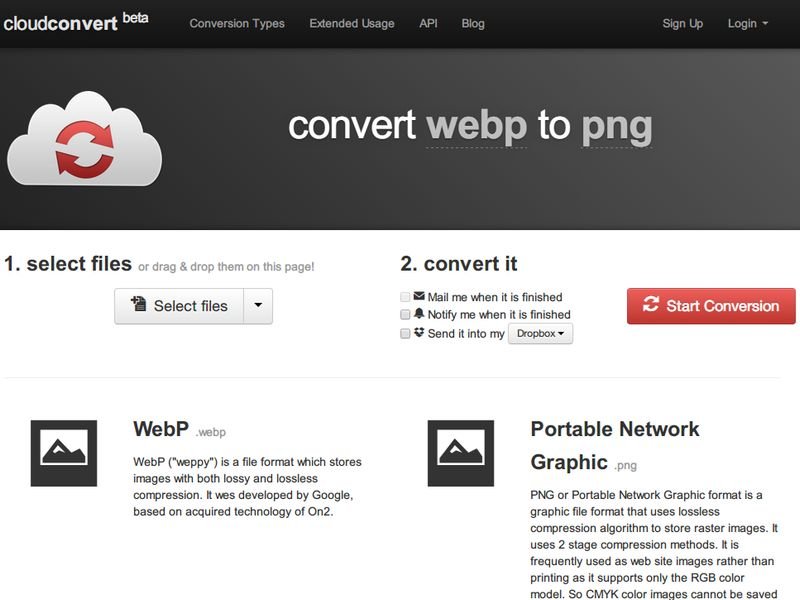
04.12.2014 | Tipps
Im Internet findet man die verschiedensten Bildformate. Neben dem schon etwas älteren GIF gibt’s hier auch JPGs (oft für Fotos genutzt), PNG (verlustfreie Komprimierung) – und neuerdings auch WebP. Dieses Format hat Google sich ausgedacht. Wie wandeln Sie ein WebP-Bild in eine PNG-Bilddatei um?
Um Grafiken im WebP-Dateiformat zu PNG-Bildern zu konvertieren, müssen Sie keine Extra-Software auf Ihrem PC installieren. Nutzen Sie stattdessen einfach einen Gratis-Webdienst. Der heißt Cloudconvert und versteht sich unter anderem auch auf das Lesen des WebP-Formats.
Laden Sie also als Erstes die Webseite https://cloudconvert.com/webp-to-png, und klicken Sie dann auf den Knopf „Select files“. Wählen Sie die entsprechende *.webp-Datei jetzt von Ihrer Festplatte. Nach einem Klick auf „Start Conversion“ wird die Grafik umgewandelt.
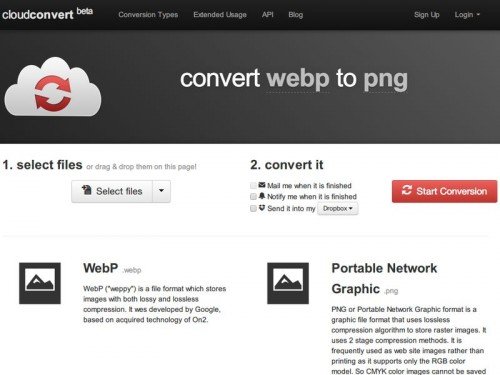
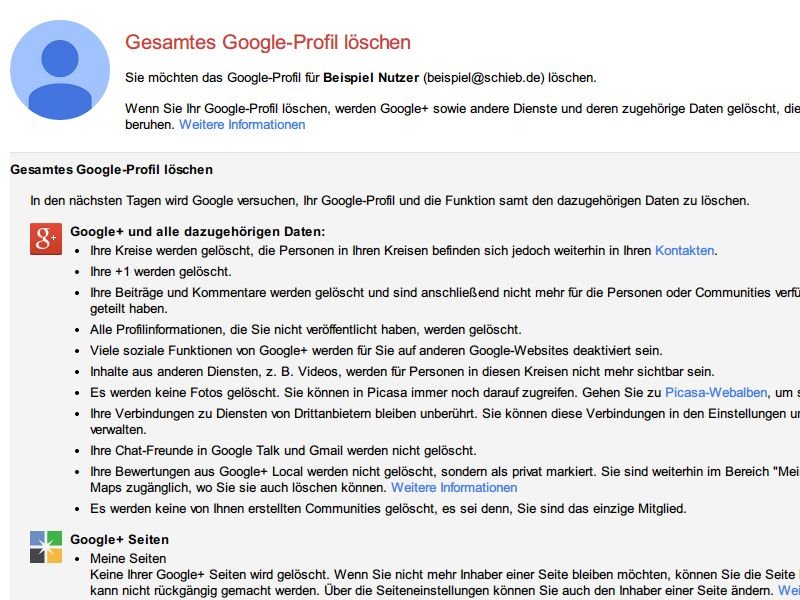
26.11.2014 | Tipps
Sie sind mit dem sozialen Netzwerk Google Plus nie richtig vertraut geworden und wollen es jetzt ganz verlassen? Die entsprechende Funktion ist zwar etwas versteckt, aber leicht aufzurufen. Wir zeigen, wie Sie Ihr Google-Plus-Konto entfernen.
Bei vielen ist das Google+-Profil mit dem YouTube-Kanal verknüpft. Beachten Sie, dass durch das Löschen des Profils dann auch Links zu Ihren hochgeladenen Videos entfernt werden. Außerdem verschwinden sämtliche Personen aus Ihren „Kreisen“, den Freundeslisten von Google+.
Auf der Seite https://plus.google.com/downgrade finden Sie eine Übersicht darüber, welche Auswirkungen das Schließen Ihres Profils hat. Wenn Sie sicher sind, dass Sie Ihr Google-Plus-Konto schließen wollen, setzen Sie unten den Haken bei „Erforderlich“, und klicken Sie anschließend auf „Ausgewählte Dienste entfernen“.
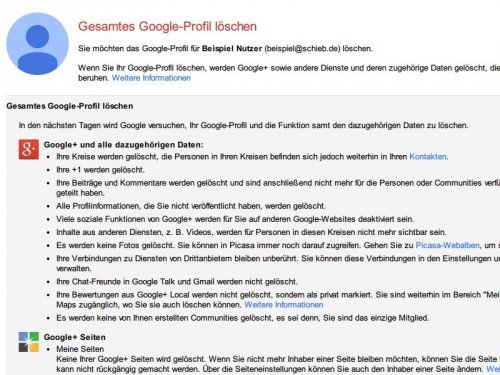
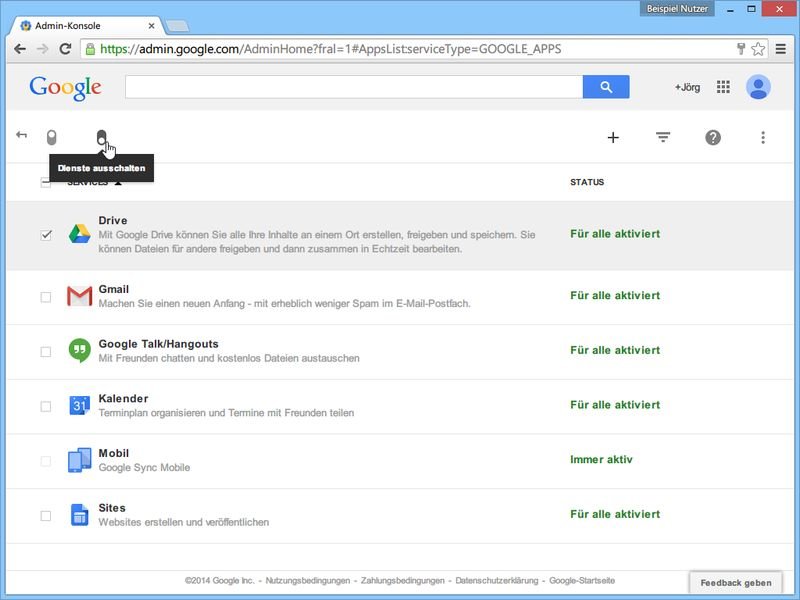
15.11.2014 | Tipps
Wer für seine Firma Google-Dienste nutzen will, etwa E-Mails per Gmail, der verwendet Google Apps. Als Administrator kann man einstellen, welche der vielen Google-Dienste für die eigenen Nutzer aktiviert sein sollen.
So lässt sich beispielsweise festlegen, dass die Nutzer in der Google-Apps-Domain kein eigenes YouTube-Konto anlegen können, aber den Google-Kalender verwenden können. Um auf die Einstellungen dafür zuzugreifen, loggen Sie sich als Erstes über https://admin.google.com/ ein.
In der Admin-Konsole folgt dann ein Klick oder Fingertipp auf „Google Apps“. Hier sehen Sie eine Übersicht mit allen momentan aktivierten Webdiensten, die Ihren Nutzern zur Verfügung stehen. Oben rechts lassen sich mit dem Pluszeichen weitere Apps in die Liste einfügen. Entfernen lässt sich eine App, wenn Sie links einen Haken setzen und dann oben auf das Symbol für „Dienste ausschalten“ klicken.
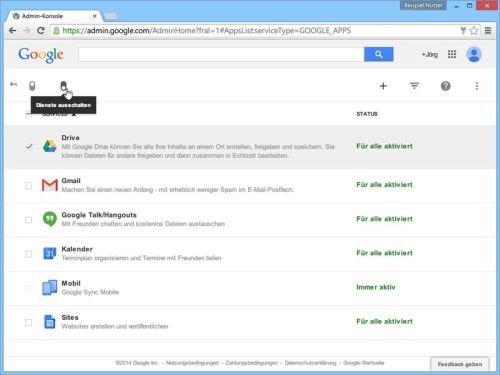
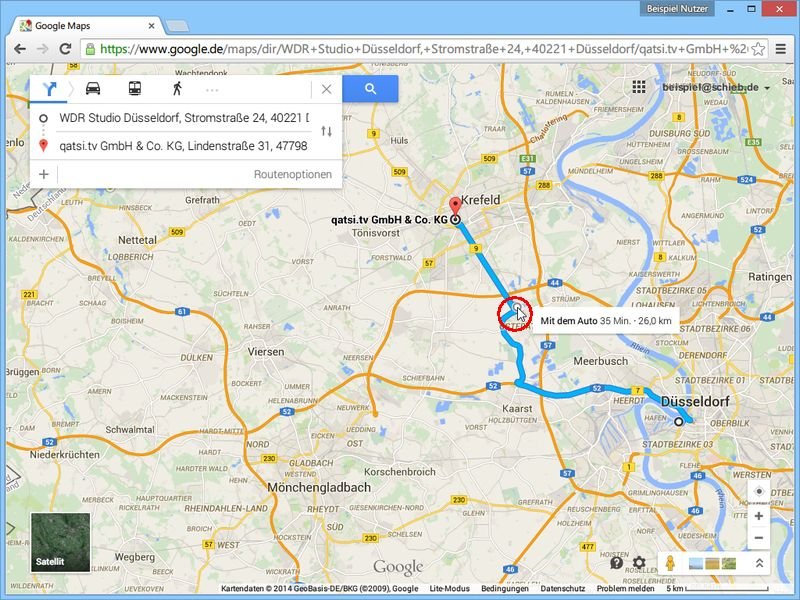
15.11.2014 | Tipps
Mit dem Kartendienst Google Maps lassen sich nicht nur Straßenkarten und Satellitenbilder anzeigen. Sie können auch Ihre nächste Route über den Webdienst planen. Die dabei berechnete Route gefällt Ihnen nicht? Kein Problem: Sie lässt sich leicht anpassen.
Das ist zum Beispiel nützlich, wenn Google Maps automatisch eine Route berechnet hat, die zwar dem kürzesten Weg entspricht, auf der es aber häufig zu Staus kommt. Dann ist es besser, wenn Sie über einen anderen Weg an Ihr Ziel kommen.
Um die Route anzupassen und einen anderen Weg zu nehmen, lassen Sie die Route zuerst wie gewohnt von Google Maps ermitteln. Zeigen Sie jetzt mit der Maus auf die blaue Linie der Route, und ziehen Sie sie dann auf die gewünschte Strecke, die Sie fahren wollen. In Echtzeit berechnet Maps dann eine alternative Route, die über den Punkt führt, an den Sie die Linie gezogen haben. Dabei kann es sich etwa um eine Parallel-Autobahn oder einen Weg handeln, der weniger befahren wird.
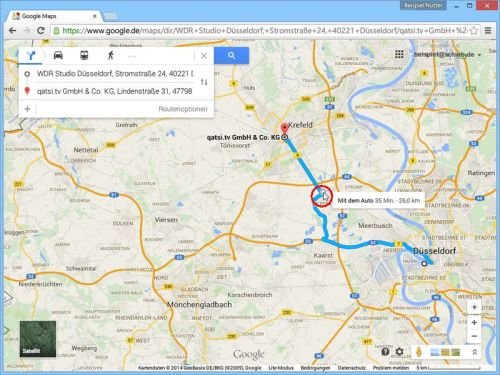
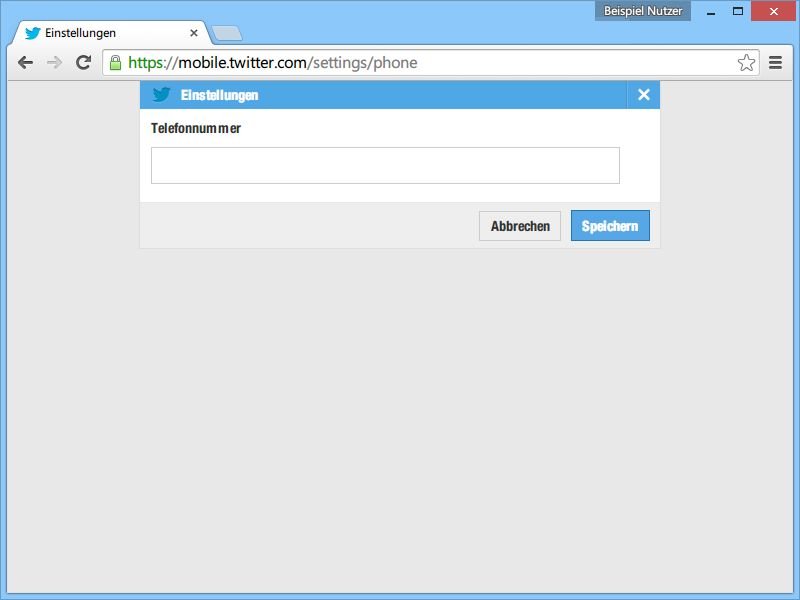
13.11.2014 | Tipps
Wer Twitter per SMS nutzen will oder die Anmeldebestätigung über die Twitter-App aktivieren möchte, muss dazu seine Handynummer einfügen. Beim Versuch, das über die Twitter-Webseite zu machen, sehen deutsche Nutzer jedoch oft nur, Twitter habe noch keine Verbindung zum Netzbetreiber. Wie fügen Sie Ihre Handynummer dennoch hinzu?
Das Hinzufügen der eigenen Handynummer zum Twitter-Account wird einfacher, wenn Sie dazu die mobile Webseite von Twitter nutzen. Laden Sie dazu in Ihrem Browser die Seite https://mobile.twitter.com/settings/phone. Das klappt auch in einem Browser am PC, nicht nur am Handy.
Tippen Sie hier Ihre Handynummer ein, und bestätigen Sie sie anschließend. Dazu sendet Twitter Ihnen eine SMS mit einem Verifizierungs-Code, den Sie auf der mobilen Twitter-Webseite abschreiben müssen.